- Parte 1. Cómo transferir todo de iPhone a iPhone sin iCloud a través de FoneTrans para iOS
- Parte 2. Cómo transferir datos de iPhone a iPhone sin iCloud usando iTunes/Finder
- Parte 3. Cómo transferir todos los datos de iPhone a iPhone sin iCloud con QuickStart
- Parte 4. Preguntas frecuentes sobre cómo transferir todo de iPhone a iPhone sin iCloud
Cómo transferir todo de iPhone a iPhone sin iCloud
 Actualizado por Lisa ou / 28 dic, 2020 19:30
Actualizado por Lisa ou / 28 dic, 2020 19:30Apple lanza continuamente iPhones nuevos, mejorados y actualizados. Como resultado, muchos usuarios solían comprar los nuevos para reemplazar sus viejos dispositivos iOS con la mayor frecuencia posible. Sin embargo, después de comprar un iPhone nuevo, los usuarios deben transferir todos sus datos desde el anterior. Y algunos de ellos guardaron sus datos en su iCloud debido a su conveniencia, mientras que otros no sincronizaron sus datos usándolo por varias razones, como almacenamiento gratuito limitado. Con eso, la gente quiere transferir sus datos de iPhone a iPhone sin sus cuentas de iCloud. Y la buena noticia está aquí. Por suerte has llegado a este post. Aquí le mostraremos los 3 métodos principales y probados que puede usar para transferir datos de un iPhone antiguo a un iPhone nuevo sin iCloud.
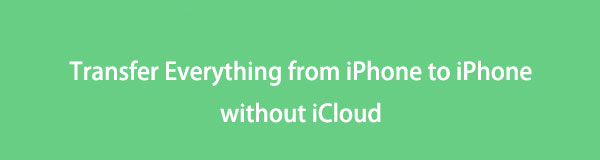

Lista de Guías
- Parte 1. Cómo transferir todo de iPhone a iPhone sin iCloud a través de FoneTrans para iOS
- Parte 2. Cómo transferir datos de iPhone a iPhone sin iCloud usando iTunes/Finder
- Parte 3. Cómo transferir todos los datos de iPhone a iPhone sin iCloud con QuickStart
- Parte 4. Preguntas frecuentes sobre cómo transferir todo de iPhone a iPhone sin iCloud
Parte 1. Cómo transferir todo de iPhone a iPhone sin iCloud a través de FoneTrans para iOS
La primera y mejor herramienta de transferencia de datos que lo ayudará a obtener sus datos de iPhone a iPhone sin su iCloud es FoneTrans para iOS. Con él, puede transferir casi todo tipo de datos, como fotos, videos, documentos y más, entre sus dispositivos iOS, computadora, iTunes, etc. Además, no eliminará sus archivos antes o después de que finalice el proceso de transferencia. a través de. Una herramienta independiente y fácil de usar que de hecho lo ayudará a importar y exportar todos sus datos de iPhone a iPhone. Aprenda cómo puede usarlo siguiendo la guía dada a continuación.
Con FoneTrans para iOS, disfrutará de la libertad de transferir sus datos del iPhone a la computadora. No solo puede transferir mensajes de texto del iPhone a la computadora, sino que también las fotos, los videos y los contactos se pueden transferir a la PC fácilmente.
- Transfiera fotos, videos, contactos, WhatsApp y más datos con facilidad.
- Vista previa de datos antes de transferir.
- iPhone, iPad y iPod touch están disponibles.
Pasos sobre cómo transferir todo de iPhone a iPhone sin iCloud a través de FoneTrans para iOS:
Paso 1En primer lugar, descargue e instale gratuitamente FoneTrans para iOS en su computadora. Ejecutarlo después.
Paso 2Luego, vincula los dos dispositivos (iPhone y computadora) usando un cable USB. Y elija su antiguo iPhone como fuente del dispositivo. Luego, la información básica sobre su dispositivo se mostrará en la interfaz.

Paso 3A continuación, seleccione los datos que desee transferir a las categorías enumeradas en el panel izquierdo. Por categoría, puede seleccionar algunos o verificar todos los datos que desea exportar a su iPhone.

Paso 4Posteriormente, haga clic en el Exportar al dispositivo icono en la pestaña del menú. Y seleccione su nuevo iPhone de la lista.
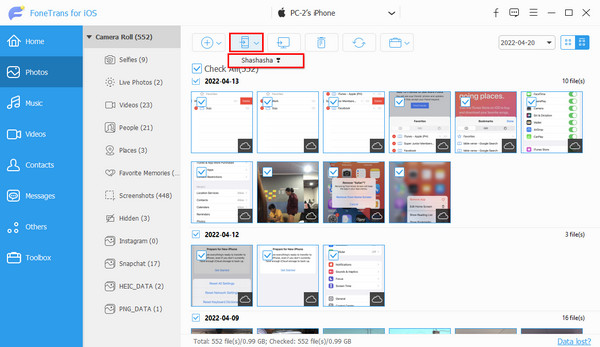
¡Eso es todo! El procedimiento de transferencia comenzará inmediatamente. Espere unos segundos hasta que sus datos se exporten correctamente. Siempre que desee transferir todos sus datos importantes de iPhone a iPhone, puede confiar en FoneTrans para iOS. Y también recomendamos encarecidamente este programa para sus necesidades de transferencia de iOS, computadora e iTunes.
Sin embargo, la gente todavía quiere usar las formas o herramientas de Apple tanto como sea posible porque piensan que es más conveniente y seguro para ellos. Entonces, tenemos el tutorial para transferir todo de iPhone a iPhone con iTunes/Finder.
Con FoneTrans para iOS, disfrutará de la libertad de transferir sus datos del iPhone a la computadora. No solo puede transferir mensajes de texto del iPhone a la computadora, sino que también las fotos, los videos y los contactos se pueden transferir a la PC fácilmente.
- Transfiera fotos, videos, contactos, WhatsApp y más datos con facilidad.
- Vista previa de datos antes de transferir.
- iPhone, iPad y iPod touch están disponibles.
Parte 2. Cómo transferir datos de iPhone a iPhone sin iCloud usando iTunes/Finder
Con iTunes o Finder también puedes transferir datos de iPhone a iPhone sin iCloud. Incluso los que ha comprado también se pueden mover o restaurar. Pero tenga en cuenta que primero debe hacer una copia de seguridad de su iPhone anterior antes de proceder a restaurarlos en su nuevo iPhone. Establecer una copia de seguridad primero es una necesidad para este método. Ahora, comience a transferir sus contenidos desde su antiguo iPhone al nuevo siguiendo las instrucciones a continuación.
Pasos sobre cómo transferir datos de iPhone a iPhone sin iCloud usando iTunes/Finder:
Paso 1Para empezar, primero haga una copia de seguridad de su antiguo iPhone en su iTunes. Para hacerlo, conecte su dispositivo iOS a la computadora con un cable USB. En iTunes (Windows) y Finder (Mac), haga clic en iPhone ícono> Resumen/General. Finalmente, bajo el Copia de seguridad y restauración manual/Preferencias, haga clic Copia ahora.
Paso 2Después de hacer una copia de seguridad de su antiguo iPhone, desenchúfelo. Luego, conecta tu nuevo iPhone a la computadora usando un cable USB.
Paso 3Después de eso, abra iTunes/Finder, luego vaya a Resumen/General otra vez. En este punto final, haga clic en el restaurar iPhone bajo el Copia de seguridad y restauración manual/Preferencias. ¡Y eso es!
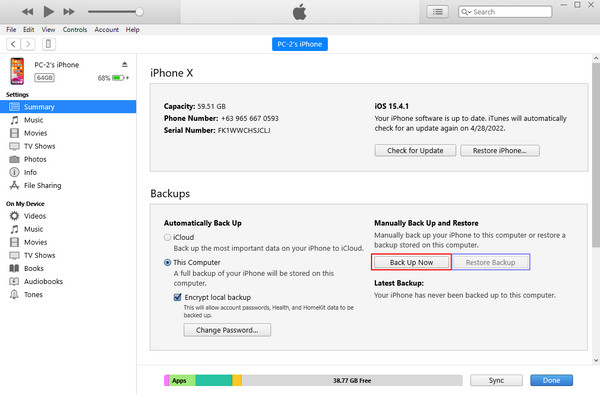
También puedes probar el Restore from iTunes Backup en su iPhone recién abierto desde el Aplicaciones y Datos sección o pantalla. Mientras que, algunos encuentran este método un poco complejo. Pero con FoneTrans para iOS puede transferir de manera fácil y segura todo, desde iPhone a iPhone.
Con FoneTrans para iOS, disfrutará de la libertad de transferir sus datos del iPhone a la computadora. No solo puede transferir mensajes de texto del iPhone a la computadora, sino que también las fotos, los videos y los contactos se pueden transferir a la PC fácilmente.
- Transfiera fotos, videos, contactos, WhatsApp y más datos con facilidad.
- Vista previa de datos antes de transferir.
- iPhone, iPad y iPod touch están disponibles.
Parte 3. Cómo transferir todos los datos de iPhone a iPhone sin iCloud con QuickStart
Otro método de Apple que puedes probar para transferir tus datos desde tu iPhone a otro es QuickStart. Por lo tanto, debe asegurarse de que ambos dispositivos estén conectados a las mismas redes Wi-Fi y Bluetooth y puede comenzar a transferir sus datos usándolo.
Pasos sobre cómo transferir todos los datos de iPhone a iPhone sin iCloud con QuickStart:
Paso 1En primer lugar, retire su tarjeta SIM de su antiguo iPhone e insértela en su nuevo iPhone. Y enciende tu nuevo dispositivo iPhone. Póngalos juntos.
Paso 2Una ventana emergente le llevará a Configurar nuevo iPhone, grifo Continúar.
Paso 3Luego, sostenga su viejo iPhone sobre el nuevo, luego use el Ver buscador para escanear y centrar la imagen hasta Terminar en nuevo iPhone en tu viejo iPhone.
Paso 4A continuación, desbloquee el nuevo iPhone usando la contraseña de la pantalla de bloqueo de su antiguo iPhone. Luego, tiene la opción de configurar su Face ID/Touch ID o Configurar mas tarde.
Paso 5Finalmente, en el Transfiera sus datos pantalla, seleccione el Transferencia desde iPhone. ¡Y eso es!
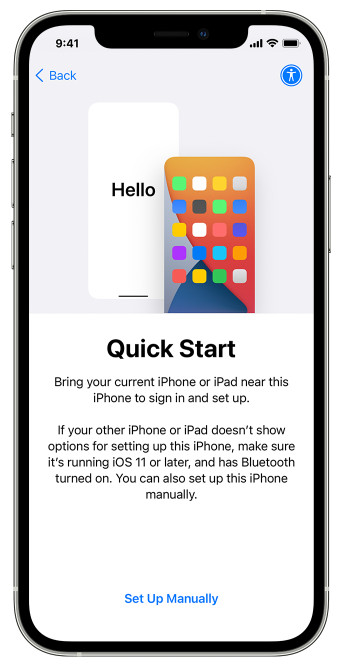
Como puede ver, hay muchos pasos que debe realizar primero antes de ir a la sección Transferir sus datos, por lo que usar esto puede llevarle tiempo. Es por eso que sugerimos enfáticamente FoneTrans para iOS para un proceso de transferencia más rápido.
Parte 4. Preguntas frecuentes sobre cómo transferir todo de iPhone a iPhone sin iCloud
1. ¿Puedo transferir datos de iPhone a iPhone a través de Airdrop?
Definitivamente, ¡sí! Puede compartir fácilmente sus fotos, documentos, música, etc., desde su iPhone a otro iPhone. También es un método confiable para sus necesidades de transferencia. Pero no está disponible para algunos tipos de datos, y tenga en cuenta que la velocidad del proceso de compartir depende del tamaño del archivo.
2. ¿Puedo transferir datos de iPhone a iPhone de forma inalámbrica?
¡Por supuesto que sí! QuickStart puede ser una de las formas útiles de transferir datos de iPhone a iPhone de forma inalámbrica, especialmente si acaba de comprar su iPhone recientemente. Entonces, puede seguir la guía anterior para hacer este método.
Para concluir, ahora sabe cómo transferir todos sus datos de iPhone a iPhone. De hecho, tiene las mejores y más confiables técnicas que puede usar. Aún así, la herramienta que más recomendamos es FoneTrans para iOS, una forma sencilla de transferir todo de iPhone a iPhone. Pero, la decisión sigue siendo tuya.
Con FoneTrans para iOS, disfrutará de la libertad de transferir sus datos del iPhone a la computadora. No solo puede transferir mensajes de texto del iPhone a la computadora, sino que también las fotos, los videos y los contactos se pueden transferir a la PC fácilmente.
- Transfiera fotos, videos, contactos, WhatsApp y más datos con facilidad.
- Vista previa de datos antes de transferir.
- iPhone, iPad y iPod touch están disponibles.
